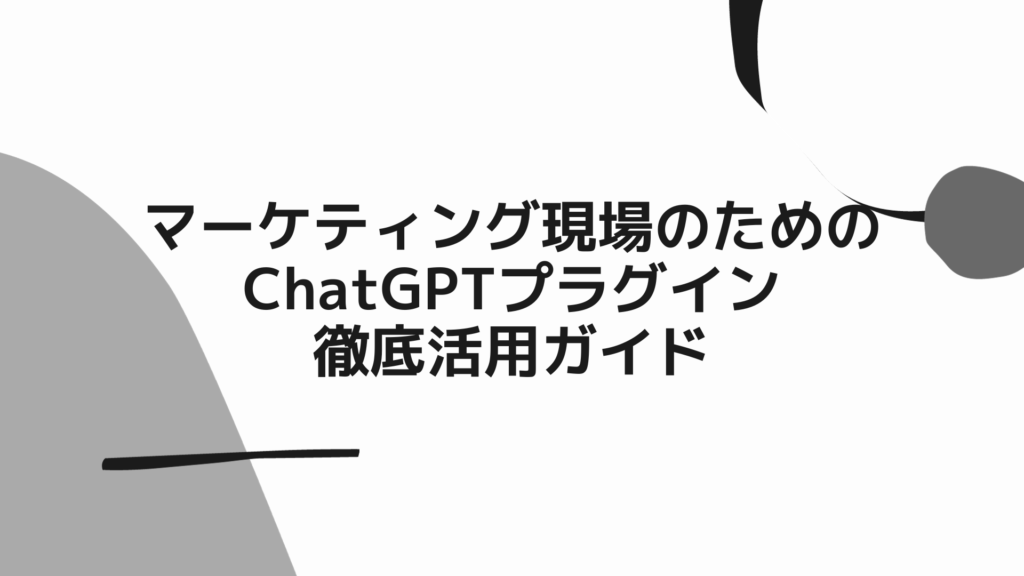
ChatGPT プラグインとは
ChatGPTプラグイン(ChatGPT Plugins)とは、OpenAIが開発したChatGPTの拡張機能の一つで、ユーザーとの対話をより豊かにするためのツール群です。これにより、ChatGPTはWebサイトの内容を読み込んだり、動画やデザインを自動生成するなど、多岐にわたるタスクを実行することができます。これらの機能を活用することにより、マーケティング担当者が情報収集やコンテンツ作成の際の大きな助けとなることでしょう。特に、情報の収集やクリエイティブの制作など、これまで時間と手間がかかっていた作業をより効率的におこなうことができる点が大きなメリットです。
ChatGPT プラグインの使い方
ChatGPT プラグインを使うには、ChatGPTの有償契約(ChatGPT Plus)が必要となります。ここでは、ChatGPT Plusの契約が締結されている前提でご説明します。ChatGPTの始め方やマーケティングでの活用例については、以下の記事を参照ください。
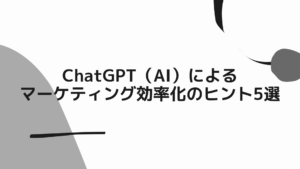
ChatGPT プラグインを利用する手順
①ChatGPTの画面左下にあるユーザープロフィールの三点リーダーを選択し、「Settings&Beta」をクリックします。
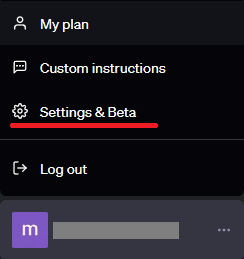
②次に、Settings → Beta featuresを選択し、Pluginsのスイッチをオンにします。

③次に、画面上部のモデル選択でGPT-4を選択し、Pluginsを選択します。
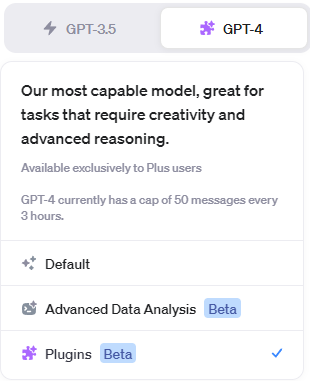
④プラグインストアから、利用したいプラグインを選択します。プラグインは日々増え続けており、様々な用途でChatGPTの機能を拡張できるようになっています。ChatGPTプラグインでは、同時に3つまでプラグインをアクティブにできます。
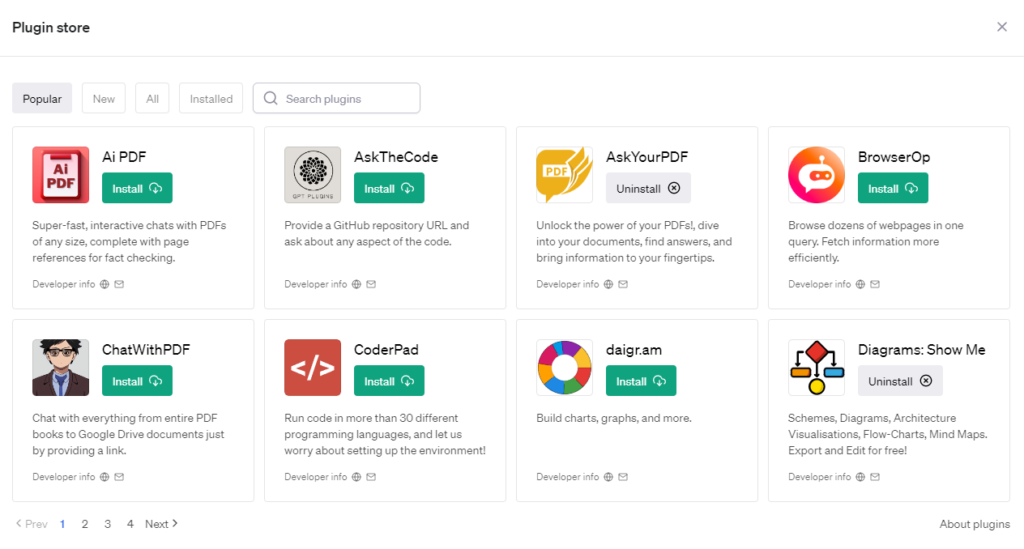
マーケティング現場でのChatGPTプラグインの活用方法
ChatGPT プラグインは、マーケティングタスクを効率化し、強化するためのツールとして利用できます。以下に具体的な活用シーンをいくつか紹介します。
①画像・動画などのマーケティングコンテンツ作成
ChatGPT プラグインを利用することで、例えば、新製品の発売に伴うプロモーション用のコンテンツや、特定のSNSキャンペーン用のコンテンツを製作できます。時間と労力を大幅に節約することが可能です。
②市場調査などのデータ分析
ChatGPT プラグインを使用することで、市場調査や顧客フィードバックの分析を効率的に行うことができます。戦略的な意思決定をサポートし、より効果的なマーケティング活動の展開が可能となります。
このように、マーケティング担当者は、ChatGPTプラグインを活用していくことで、様々なデータからターゲットについての仮説を導いたり、ターゲットに適したコンテンツを素早く作成できるようになります。
マーケティング現場で活用できる、おすすめのChatGPTプラグインを紹介
ここからはマーケティング現場で活用できる、おすすめのChatGPTプラグインを紹介します。
画像クリエイティブ制作
画像クリエイティブ制作に使えるプラグインには、以下のようなものがあります。
- Canvaプラグイン
- Midjourneyを利用した画像制作:SceneXplain → Photorealisticプラグイン連携
Canvaプラグイン
Canvaは、無料で使えるオンラインのグラフィックデザインツールです。SNSの投稿、プレゼンテーション、ちらし、動画、ロゴなど、マーケティングクリエイティブで利用できるさまざまなものを作成できます。
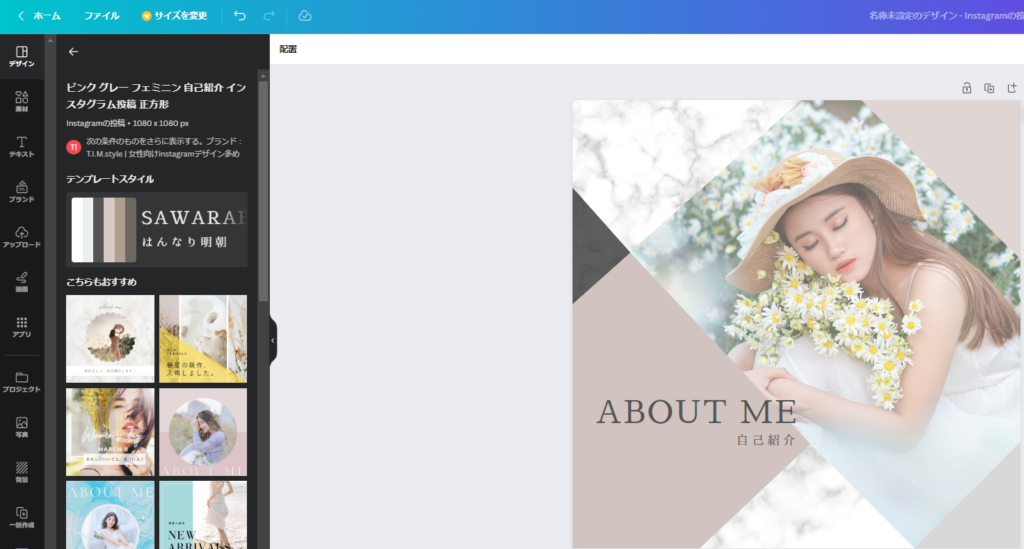
ChatGPTプラグインでCanvaを選択することで、ChatGPT経由でCanvaの中に含まれている多数のデザインの中から、最適なデザイン案を提案させることができます。以下の例では、ヨガについて説明する、Instagram用のバナーデザインを提案してもらっています。ターゲットやカラーパレットを指定することもできます。
###Canvaプラグインを使い、Instagramのバナーデザイン案を探す
ヨガについて説明した、Instagramのバナーを作成します。
Canvaを利用し、最適なデザインを10個提案してください。
ヨガに関係の無いデザインは排除してください。
ターゲット:20代後半から40代までの女性
カラーパレット:ベージュ
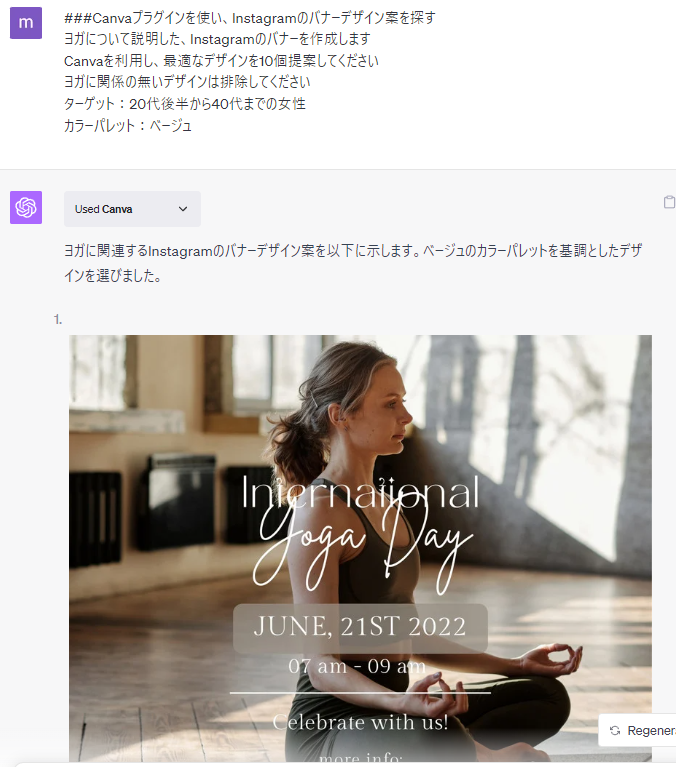
その他、マーケティング現場で活用できるデザインとしては、以下のようなテンプレートを探すことができます。他にもCanvaには無数のテンプレートがありますので、探してみてはいかがでしょうか。
SNS利用
- Instagramの投稿用素材、ストーリー素材
- Facebook投稿投稿用素材、カバー素材
- Twitter(現在はX)投稿用素材、カバー素材
- YouTube動画のサムネイル素材
- TikTok動画の素材
プレゼンテーションテンプレート
- ビジネス用途
- カジュアル用途
動画テンプレート
- ショート動画
- 広告素材
各種販促用素材
- ちらし、フライヤー
- 飲食店などのメニュー
- 名刺
- ロゴデザイン
その他
- 請求書レイアウト
- 電子メールの署名
Midjourneyを利用した画像制作:SceneXplain → Photorealisticプラグイン連携
Midjourneyという、画像生成AIでの画像生成を効率化する、ChatGPTプラグイン連携をご紹介します。ここでは、ある画像のサンプルから近しい内容の画像をAIに生成してもらう手法をご紹介します。
①SceneXplainプラグイン
SceneXplainは、画像の内容を言語化してくれるプラグインです。例では猫のフリー画像のURLを指定し言語化してもらいます。

すると、以下のように与えた画像を言語化してくれます。次のステップの都合上、英語でも説明してもらっています。
The image features a cat resting on a pole, specifically a wooden fence situated on top of a metal railing. The cat, which appears to be a tabby cat, is peacefully sleeping on the fence.
この画像は、ポールの上で休んでいる猫、特に金属製の手すりの上に設置された木製のフェンスが特徴である。トラ猫と思われるこの猫は、フェンスの上で安らかに眠っている。
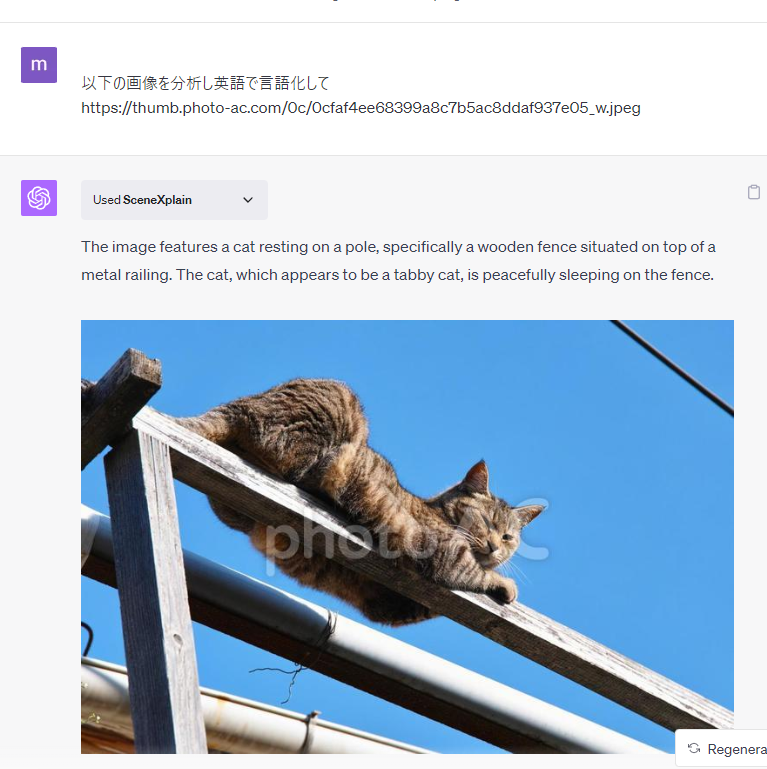
②Photorealisticプラグインによる、Midjourneyのプロンプト生成
Photorealisticプラグインは、画像生成AIである、Midjourneyに指示を行うための指示文(プロンプト)を生成します。
先程のSceneXplainプラグインで言語化したネコの写真の説明を、Photorealisticプラグインを利用してMidjouney用のプロンプトへ変換してもらいます。生成されたプロンプトと実行結果は以下です。
📷 Prompt Option 1: Tabby cat peacefully sleeping atop a wooden fence that’s mounted on a metal railing, medium: photography, style: hyper-realistic akin to the detailed works of Steve McCurry, lighting: soft ambient daylight, colors: natural earthy tones with the tabby’s distinct markings, composition: Canon EOS R5 camera, RF 50mm f/1.2L USM lens, Resolution 45 megapixels, ISO sensitivity: 100, Shutter speed 1/125 second, depth-of-field showcasing the cat in sharp focus with a slightly blurred background –ar 16:9 –v 5.1 –style raw –q 2 –s 750.
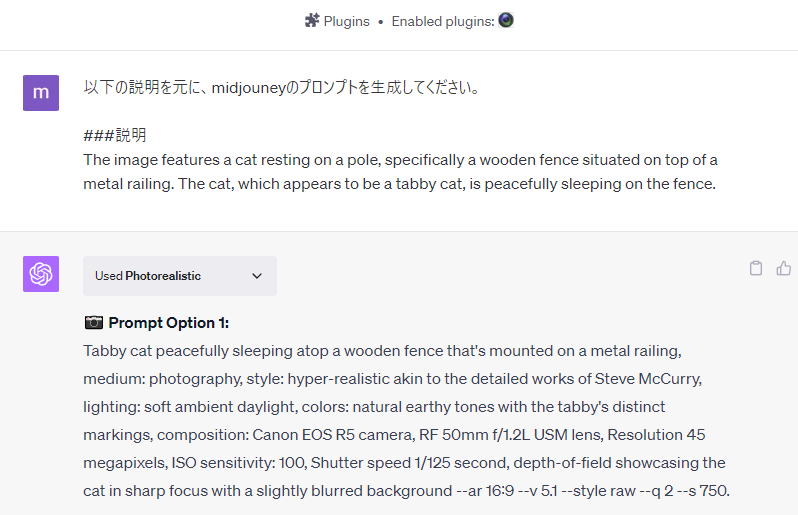
③Photorealisticプラグインで生成されたプロンプトを、Midjourneyに貼り付け、画像を生成する
最後に、Photorealisticプラグインで生成されたプロンプトをMidjouneyに入力し、実行します。すると以下のような画像が生成されます。
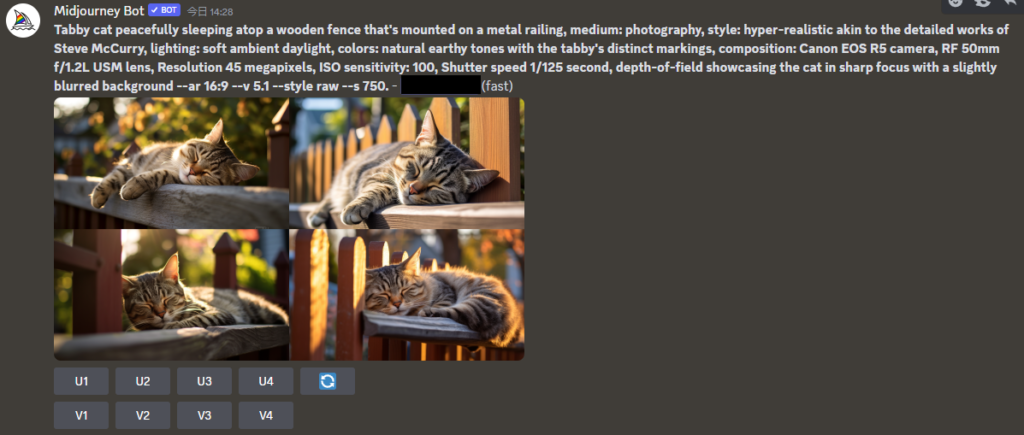
拡大すると以下のような画像です。当初のプロンプト、「ポールの上で休んでいる猫、特に金属製の手すりの上に設置された木製のフェンスが特徴である。トラ猫と思われるこの猫は、フェンスの上で安らかに眠っている。」をかなり忠実に表現できているのではないでしょうか。

動画クリエイティブ制作
生成AIによる動画生成はまだ過渡期で、そのまますぐに利用できるような生成物にはなりません。(2023年9月時点)ただし、生成AIは急速な進歩を遂げ続けており、近い将来一気に実用可能性が高まることが予想されます。現状でもコンテンツのたたき台レベルにはなるので、どの程度のクオリティなのか確認してみると良いでしょう。
- WebBrowsing + HeyGenによる動画自動生成
- CupCutプラグインによる動画自動生成
WebBrowsing + HeyGenによる動画自動生成
WEBページを読み込むことができる、WebBrowsingプラグインと動画生成プラグインであるHeyGenプラグインを使い、WEBページの情報を元に、字幕付きの動画を生成することができます。日本語のページも読み込むことができますが、現在は英語にのみ対応しているプラグインセットと考えて良いでしょう。以下の例では、米国大統領のWikiページを読み込み、それを説明する動画を動生成しています。最初にWikiのページを読み込み、その後内容の要約動画をHeyGenで生成しています。
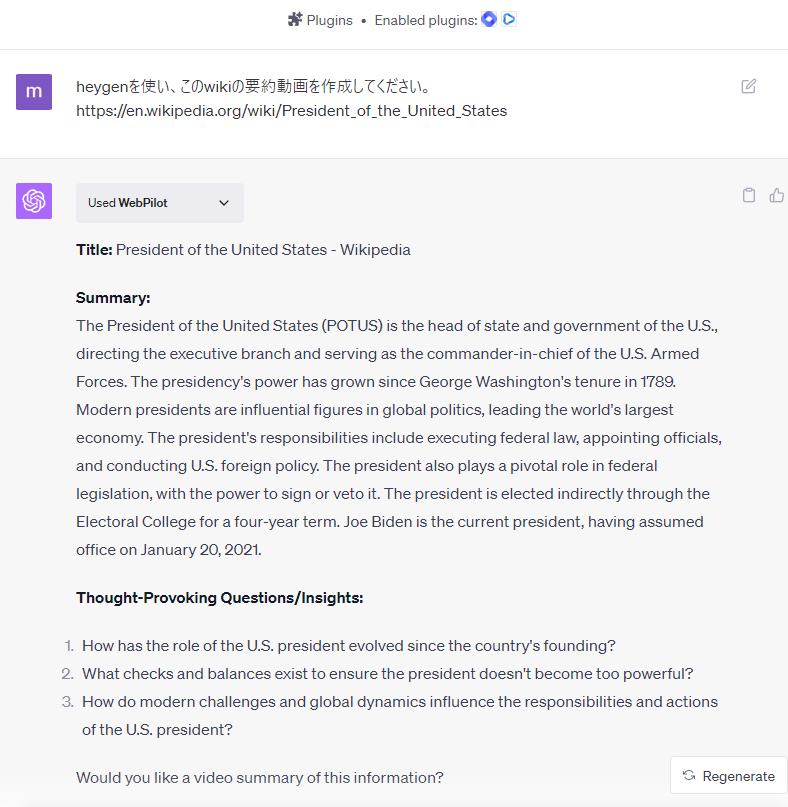
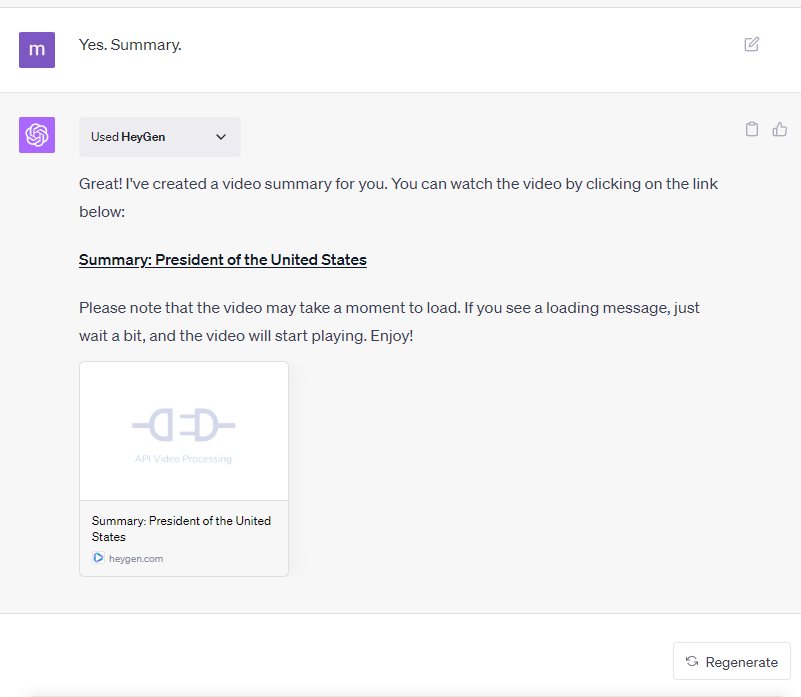
すると以下のような人物が実際に話している動画が生成されます。字幕もついており違和感がありません。できあがった動画はこちらのリンクから確認できます。
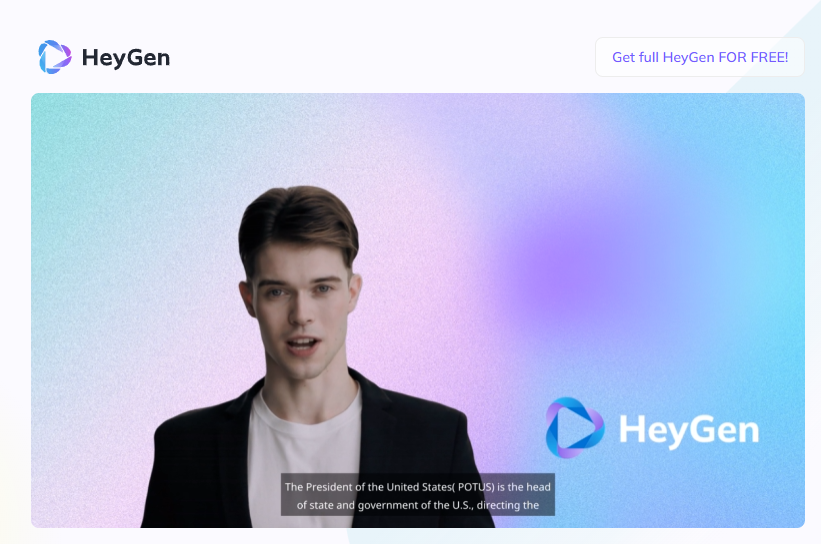
CupCutプラグインによる動画自動生成
CupCutプラグインを利用しても、自動で動画を作ることができます。ただし期待通りの動画を生成するなら、現状ではこちらも英語で指示を与える必要があります。サーフィンのインストラクターが新規の顧客を呼び込むための魅力的なプレゼン動画を作ってもらいます。英語で指示を与えています。
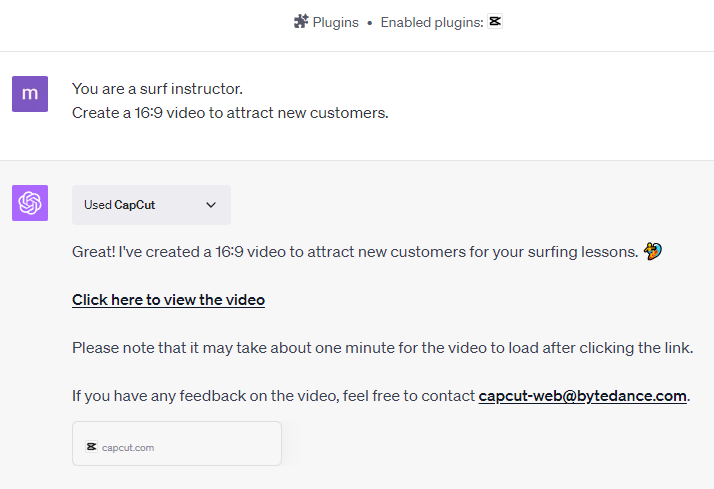
すると、以下のような画像、BGM、字幕、解説がセットになった動画素材を生成することができます。CupCutの場合には、画像やBGM、字幕、解説などそれぞれの動画素材を編集することも可能です。こちらのリンクから実物を確認できます。
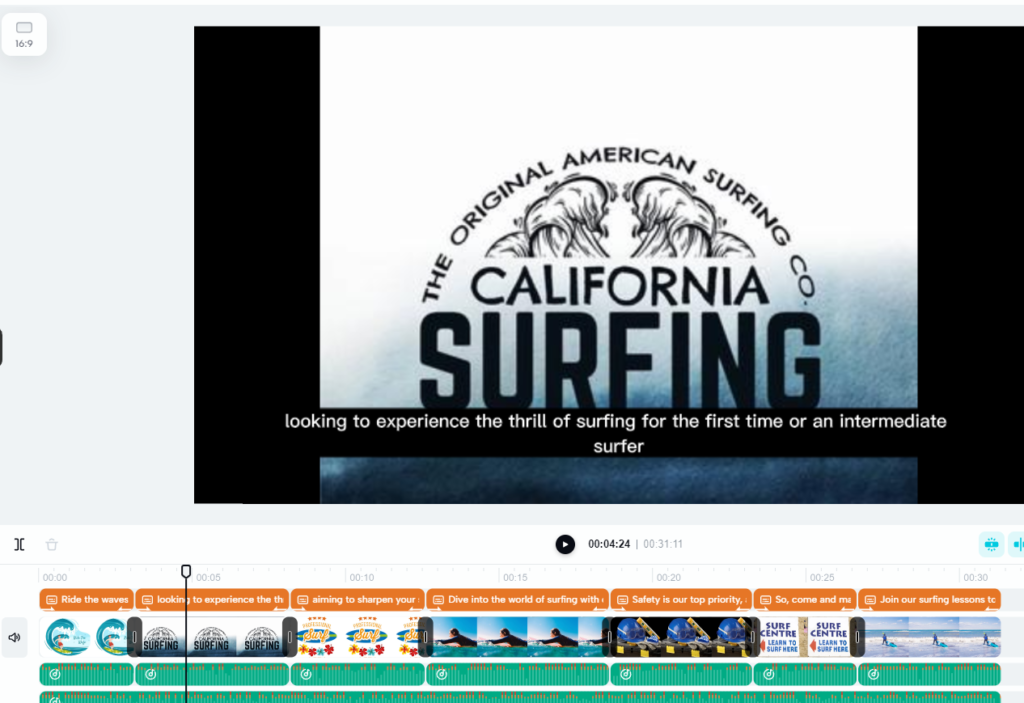
市場調査・データ分析
マーケティング現場では、市場調査やデータ分析は日常的に行われるタスクです。市場調査やデータ分析に使えるChatGPTプラグインには以下のようなものがあります。
- データ分析:ChatGPT Advanced Data Analysis (旧Code Interpreter)
- WEBサイト調査:WebPilot
- PDF解析:Ask YourPDF
- トレンド分析:Now
データ分析に活用できる、ChatGPT Advanced Data Analysisの利用方法
データ分析については、ChatGPTの公式プラグイン機能である、Advanced Data Analysis (旧Code Interpreter)を利用するのが最適です。Advanced Data Analysisは、開発言語であるPythonを使用し、ファイルを処理できるChatGPTモデル となっています。Advanced Data Analysisの利用方法は以下のとおりです。
以下の設定は、通常のChatGPTへの通常の問い合わせと統合されました。
特段の設定を行わずに、Advanced Data Analysisの機能を利用することが可能です。
①ChatGPTの画面左下にあるユーザープロフィールの三点リーダーを選択し、「Settings&Beta」をクリックします。
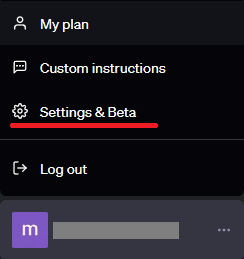
②次に、Settings → Beta featuresを選択し、Advanced Data Analysisのスイッチをオンにします。
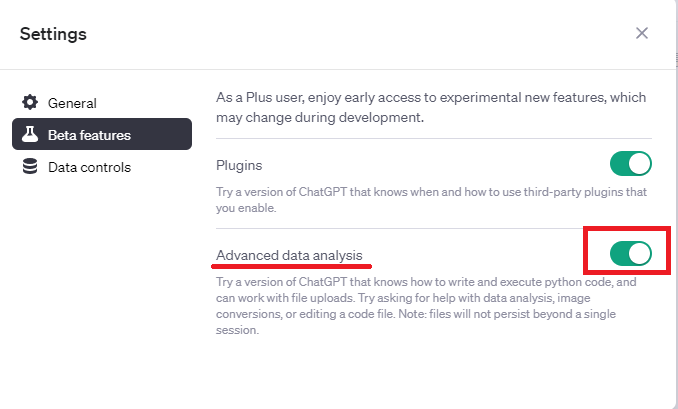
③次に、画面上部のモデル選択でGPT-4を選択し、Advanced Data Analysisモードを選択します。
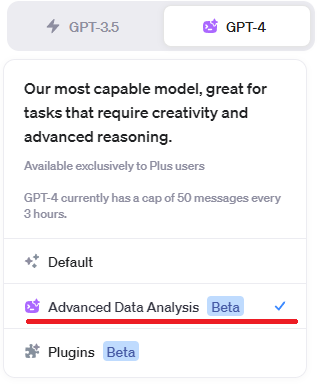
これで、Advanced Data Analysisを使用する準備ができました。
ChatGPT Advanced Data Analysis(旧Code Interpreter)を利用する
Advanced Data Analysisを利用するには、以下のようにします。
例として、政府統計の家計消費状況調査のデータの中から、「2022年度のインターネットを利用した1世帯当たり1か月間の支出」についてのデータをChatGPTに分析してもらいます。以下のような手順で実行します。
①まず、データが入っているExcelファイルなどを指定します。
ChatGPTをAdvanced Data Analysisモードに設定した上で、チャット欄の+ボタンを押すと、ローカルPCに保存されているExcelファイルなどを分析データとして与えることができます。

②次にプロンプトを記載します。ここではデータを分析し、グラフを表示してもらいます。
###プロンプト
添付はインターネットを利用した1世帯当たり1か月間の支出についての全国・地方・都市階級別データです。 I列には日本全国のデータ、J列以降には各都道府県のデータが入っています。 データを分析し、このデータから言えることを教えてください。 分析結果はグラフとして表示してください。
実行結果は以下のようになります。グラフにも展開することができます。グラフの種類を指定するなどの発展も可能です。
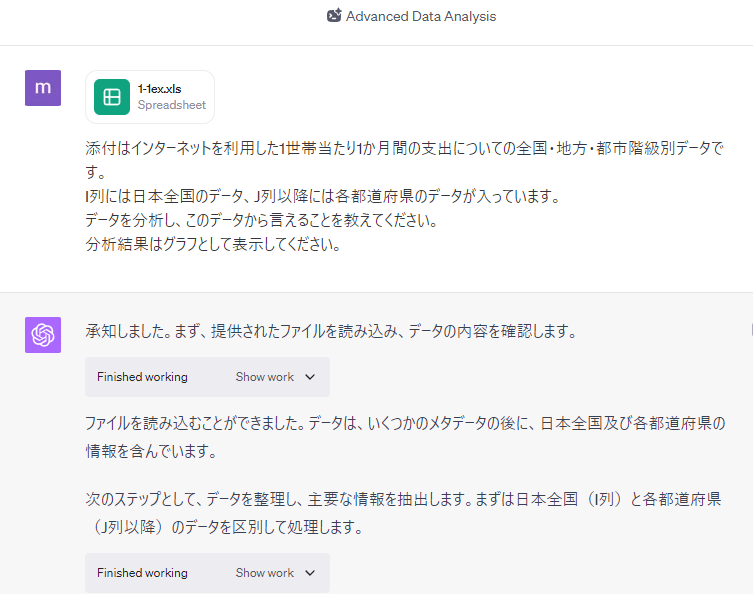
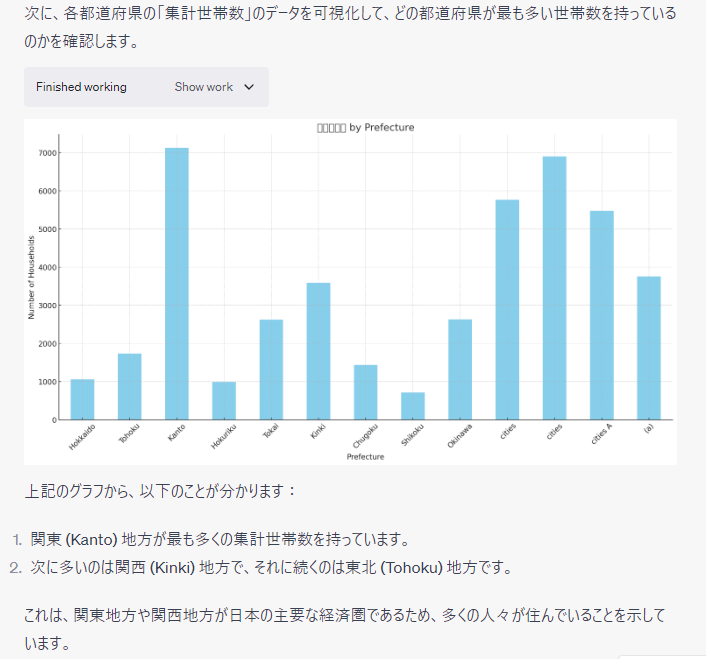
次の例では、Twitter(今はX)のツイートに含まれるハッシュタグの出現回数を分析して、ハッシュタグ名称と出現回数をカウントします。元となるデータはプロ野球に関する約150ツイートのデータです。

Advanced Data Analysisで扱えるファイルは、Excelファイルなどの他、以下のようなファイル形式の処理に対応しています。アイディア次第で、様々な活用方法を見つけることができるでしょう。
- テキスト (.txt、.csv、.json、.xml など)
- データ (.csv、.xlsx、.json など)
- ドキュメント (.pdf、.docx、.xlsx、.pptx など)
- 画像 (.jpg、.png、.gif など)
- オーディオ (.mp3、.wav など)
- ビデオ (.mp4、.avi、.mov など)
- コード (.py、.js、.html、.css など)
WebPilotでWEBサイトを探索する
WebPilotについては、HeyGenによる動画自動生成の章でご紹介しましたが、WEBサイトを調査できるプラグインです。例では日付を指定し、その日に起こったニュースを調べてもらっています。
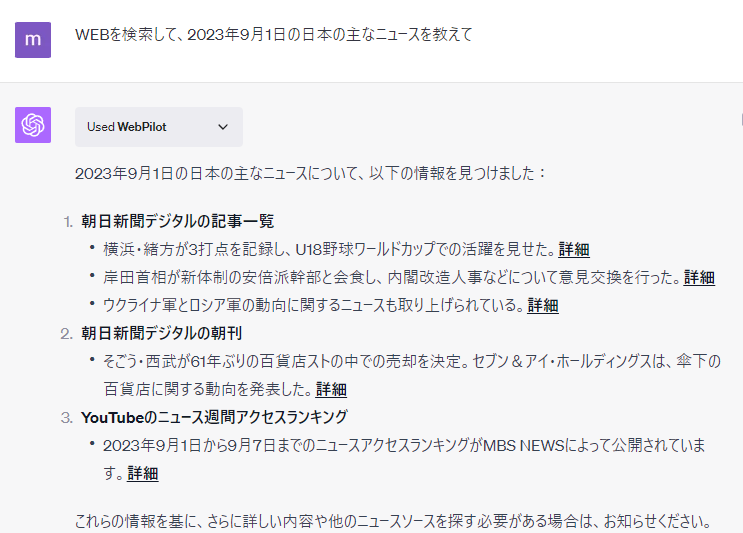
PDF解析:Ask YourPDFでPDFファイルの内容を解析する
Ask YourPDFを利用することで、PDFなどで展開されている資料を解析し、内容の要約等を行うことができます。例ではPDFで展開されているAIに関する論文を指定し、内容を分析した上で日本語で要約させています。
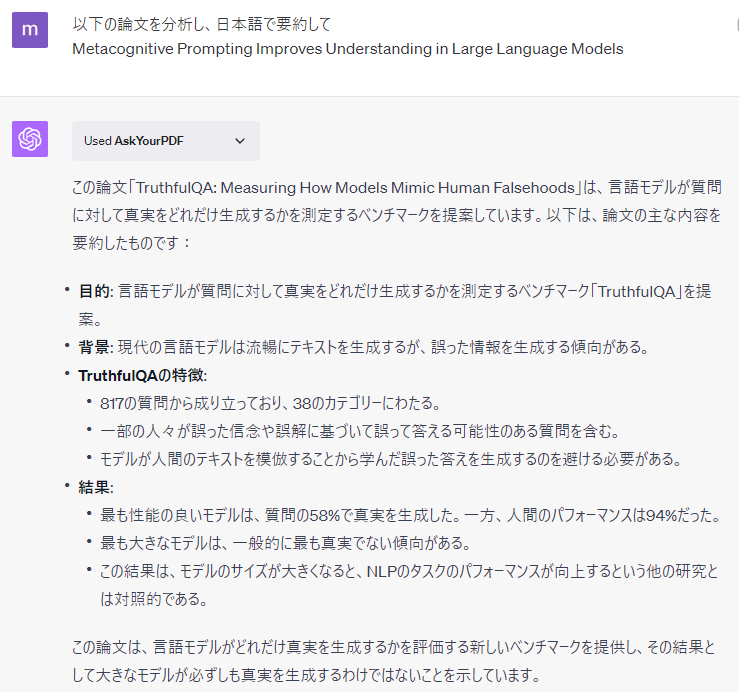
トレンド分析:Nowで今の社会のトレンドを知る
日本のGoogle TrendsとTwitter(現在はX)のトレンドを分析し、情報を返してくれるプラグインです。例では、日本における飲食店事業に関連するトレンドを抽出してもらっています。
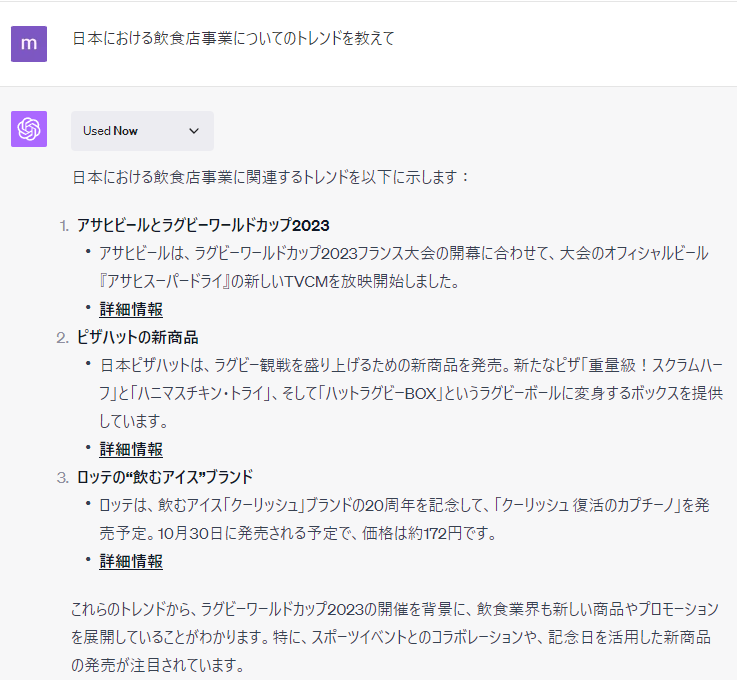
マーケティング現場では、ChatGPTプラグインを使い倒そう
マーケティングの現場では、顧客に魅力ある情報を伝えるためのコンテンツの制作に多くの時間を費やしています。ChatGPTプラグインなど生成AIの力を活用して、時間と工数の削減を図ってみてはいかがでしょうか。
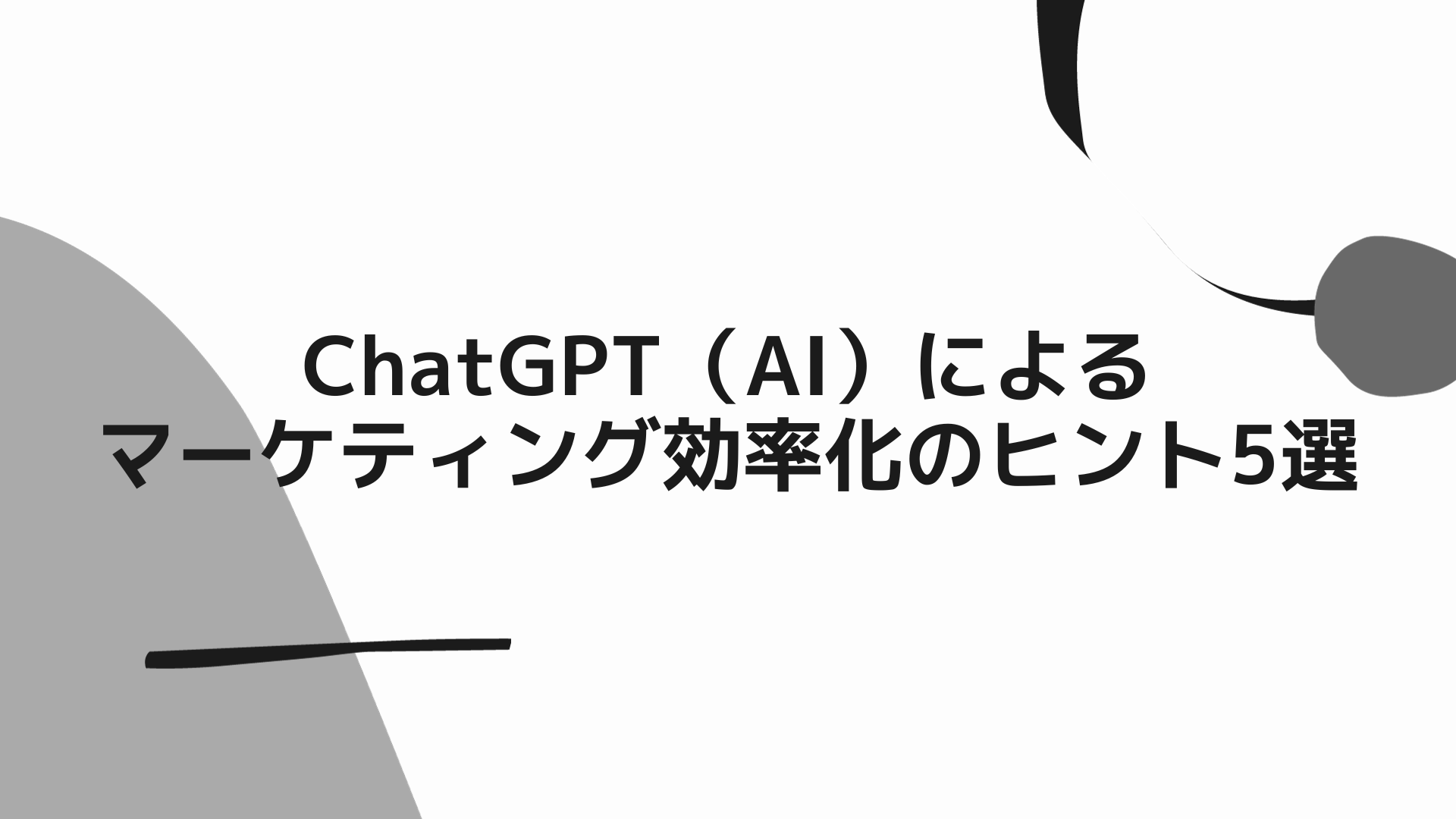








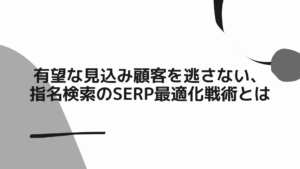
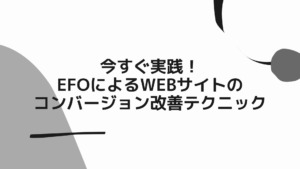
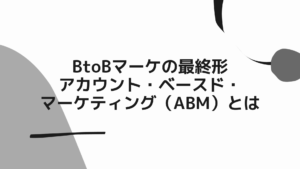
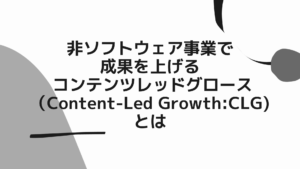
デジタルマーケティングのことならお任せください。